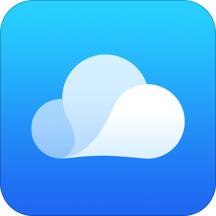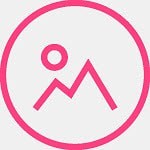360桌面壁纸设置指南
在现代数字化生活中,个性化的电脑桌面壁纸已成为展现个人风格和品味的微小窗口。360桌面壁纸,作为一款集丰富资源、便捷操作与高清画质于一体的桌面美化工具,深受广大用户的喜爱。它不仅能够让你的电脑桌面焕然一新,还能根据你的心情和喜好随时更换风格,为日常工作与学习增添一抹亮色。下面,就让我们一起探索如何高效、美观地使用360桌面壁纸,让你的电脑界面焕发新生。
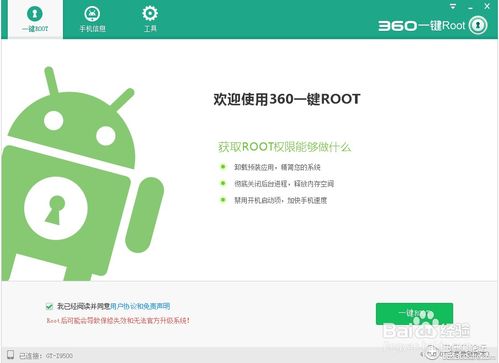
一、下载安装360桌面壁纸
首先,要使用360桌面壁纸,你需要从官方网站或可信的软件下载平台获取安装包。打开浏览器,输入“360桌面壁纸下载”,选择官方提供的最新版本进行下载。下载完成后,双击安装包,按照提示完成安装过程。注意在安装过程中,仔细阅读权限请求,确保只授予必要的访问权限,以保障个人信息安全。
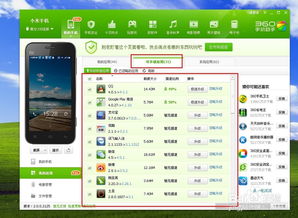
二、初次启动与界面介绍
安装完毕后,双击桌面上的360桌面壁纸图标,即可启动程序。初次打开,你可能会看到一个包含多个分类的精美壁纸预览窗口,如自然风光、动漫游戏、明星偶像、城市风光等。界面简洁明了,顶部是搜索框,方便你快速查找特定主题的壁纸;左侧则是详细的分类标签,便于浏览和筛选;中间区域则是壁纸的缩略图展示,点击任意一张即可预览大图,并设置为桌面背景。
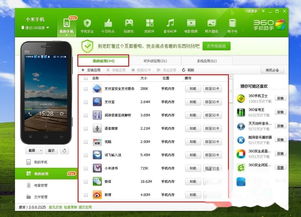
三、个性化设置壁纸
1. 浏览与选择
在360桌面壁纸的主界面中,你可以通过滚动鼠标滚轮或点击左右箭头来浏览不同的壁纸分类。如果你对某个特定主题感兴趣,比如“星空”或“动漫角色”,可以直接在搜索框中输入关键词,系统将迅速为你筛选出相关壁纸。遇到喜欢的壁纸,只需点击缩略图,即可在右侧大图预览区查看详细效果。
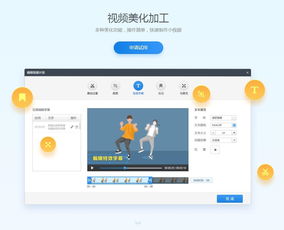
2. 设置壁纸
预览满意后,点击大图下方的“设为壁纸”按钮,360桌面壁纸会自动将选中的图片应用到你的电脑桌面上。此外,你还可以选择壁纸的展示方式,如“居中”、“平铺”、“拉伸”或“填充”,以满足不同的审美需求。如果你希望壁纸能够定时更换,可以利用360桌面壁纸的“自动换壁纸”功能,设置更换间隔和壁纸来源(如本地文件夹、特定分类等),让桌面每天都有新面貌。
四、高级功能与创意玩法
1. 动态壁纸
除了静态壁纸,360桌面壁纸还支持动态壁纸,如流动的水流、飘落的雪花、闪烁的星光等,为你的桌面增添一抹生动与活力。在分类标签中找到“动态壁纸”,挑选一款喜欢的,点击设置即可。动态壁纸不仅美观,还能在一定程度上缓解视觉疲劳,提升工作学习效率。
2. DIY壁纸
如果你想要一张独一无二的壁纸,360桌面壁纸的DIY功能可以满足你的需求。利用内置的编辑器,你可以上传自己的照片或图片,添加文字、滤镜、贴纸等元素,创造出专属的个性化壁纸。无论是记录生活点滴,还是表达对家人朋友的思念,都能通过DIY壁纸实现。
3. 壁纸收藏与分享
遇到特别喜欢的壁纸,别忘了点击“收藏”按钮,这样即使日后更换了大量壁纸,也能轻松找回这份美好。此外,360桌面壁纸还支持壁纸分享功能,你可以将精心挑选或自己制作的壁纸一键分享到社交媒体,与朋友家人共享这份视觉盛宴。
五、优化与管理
1. 性能优化
虽然动态壁纸和高清图片能够为桌面带来视觉享受,但也可能对系统资源造成一定负担。因此,在设置壁纸时,建议根据自己的硬件配置合理选择,避免影响电脑的运行速度。360桌面壁纸在设计时已考虑到了这一点,大多数动态壁纸和高清图片都能在不影响性能的前提下流畅运行。
2. 壁纸管理
随着时间的推移,你可能会积累大量的壁纸。为了保持桌面的整洁和系统的流畅,定期管理壁纸库是必要的。在360桌面壁纸的设置中,你可以查看并删除不再需要的壁纸,或是将它们归类到不同的文件夹中,方便日后查找和使用。
六、注意事项与安全提示
在下载和使用壁纸时,请确保来源可靠,避免安装恶意软件或病毒。
尊重版权,不要擅自使用他人作品作为壁纸,尤其是商业用途,以免引起法律纠纷。
定期更新360桌面壁纸至最新版本,以获得更好的性能和更多的功能。
如遇问题,可查阅官方帮助文档或联系客服解决,避免随意修改系统设置导致的不必要的麻烦。
通过上述步骤,你已经掌握了如何高效、美观地使用360桌面壁纸的方法。无论是追求极致的视觉体验,还是渴望表达个性的你,都能在这里找到属于你的那一抹色彩。让360桌面壁纸成为你电脑生活中的一道亮丽风景线,为每一天的工作与学习增添乐趣与灵感。
新锐游戏抢先玩
游戏攻略帮助你
更多+-
12/23
-
12/23
-
12/23
-
12/23
-
12/23